
Parmi les bases de données NoSQL, MongoDB a su s’établir comme la solution la plus populaire du marché. Développée depuis 2007, MongoDB est une base de données orientée document. C’est-à-dire que vos données sont enregistrées sous forme d’objets JSON, sans avoir de structure imposée comme dans une base SQL, et classée dans des collections à la place de tables.
Pour les utilisateurs de Windows ou Linux, référez-vous aux guides correspondants :
L’install Mongodb mac est proposée par défaut avec le gestionnaire de paquets pour mac Homebrew. Pour vous assurez que vous l’avez bien installé sur votre machine, tapez la commande suivante:
brew -vTapez la commande brew -v pour vérifier que Homebrew est bien installé sur votre mac
Si cette commande ne vous retourne pas une version de Homebrew, c’est qu’il n’est pas installé. Vous pourrez procéder à son installation en entrant la commande suivante dans votre terminal:
/bin/bash -c "$(curl -fsSL https://raw.githubusercontent.com/Homebrew/install/master/install.shIl est temps maintenant d’installer l’édition Community de MongoDB sur votre mac. Pour ce faire, tapez la commande suivante:
brew tap mongodb/brewCette commande demande à Homebrew de préparer l’installation d’un package venant de mongodb. Pour finaliser l’installation, tapez la commande :
brew install mongodb-community@4.2Une fois cette dernière commande saisie, vous avez normalement tout ce qu’il faut pour démarrer avec MongoDB. Pour vérifier que l’install mongoDB s’est bien passé sur votre mac, tapez cette commande:
mongo --versionVérifiez la version de Mongodb installée sur votre poste
A l’instar de nombreuses technologies, MongoDB fait évoluer régulièrement la version de sa technologie. Certaines fonctionnalités n’apparaissent que dans les dernières versions.
Si vous souhaitez remettre la version de votre MongoDB à jour sur votre mac, tapez la commande suivante:
brew upgrade mongodb-communityUne fois la bonne version de mongo installée sur votre machine, il faut maintenant lancer le serveur mongo en local via la commande:
mongodVous pourrez ensuite accéder au Mongo Shell – le terminal de commande propre à Mongo – avec la commande:
mongoUne fois MongoDB installé, vous pouvez manipuler son serveur depuis le Mongo Shell en tapant la commande » mongo » sur votre terminal
Dans ce MongoDB Shell, vous pourrez saisir les commandes que vous souhaitez, pour afficher les bases de données, créer une collection, trouver ou modifier un objet.
Voici un exemple de de commandes:
show dbs: permet d’afficher les bases de données présentent sur votre machine
use <dbName>: permet d’indiquer à mongo que vous voulez utiliser cette base de données pour les futures opérations
show collections: permet d’afficher l’ensemble des collections pour une base de données
db.<collectionName>.find(): permet d’afficher l’ensemble des objets présent dans cette collection
En un peu plus de trente ans, Jensen Huang a transformé NVIDIA d’une modeste startup…
Aujourd’hui, je veux partager avec vous une évolution majeure pour WeLoveDevs.com. C’est une étape clé,…
NVIDIA, leader mondial des processeurs graphiques, traverse une période contrastée. Entre succès financiers et défis…
Hier, les "tariffs", les tarifs douaniers imposés par les américains concernant les importations mexicaines et…
Microsoft a récemment dévoilé une avancée majeure dans le domaine de l'informatique avec la présentation…
Introduction : la Code Review en 2025 La code review est un rituel bien ancré…